Autor:
Gregory Harris
Dátum Stvorenia:
12 Apríl 2021
Dátum Aktualizácie:
1 V Júli 2024
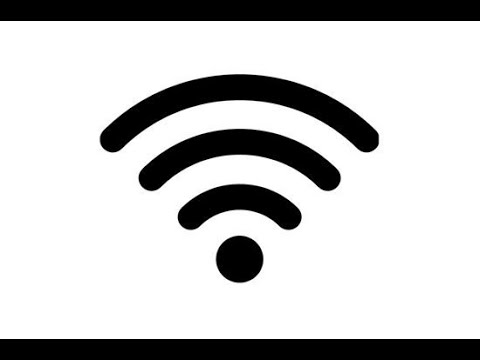
Obsah
- Kroky
- Metóda 1 zo 4: Ako aktualizovať program Internet Explorer
- Metóda 2 zo 4: Ako odstrániť panely s nástrojmi
- Metóda 3 zo 4: Ako odstrániť malware
- Metóda 4 zo 4: Ako zakázať program Internet Explorer
- Tipy
- Varovania
V tomto článku sa dozviete, ako riešiť bežné problémy programu Internet Explorer (IE). Ak to chcete urobiť, môžete aktualizovať Internet Explorer na najnovšiu verziu, odstrániť nepotrebné panely s nástrojmi alebo sa zbaviť škodlivého softvéru pomocou programu Windows Defender. Ak nechcete používať Internet Explorer, deaktivujte tento prehliadač. Internet Explorer 11 je konečná verzia a nebude predinštalovaný v budúcich verziách systému Windows, pretože spoločnosť Microsoft nahradila prehliadač IE novým prehliadačom Microsoft Edge.
Kroky
Metóda 1 zo 4: Ako aktualizovať program Internet Explorer
 1 Ísť do stranakde si môžete stiahnuť samostatný inštalátor IE. Najnovšia podporovaná verzia IE je Internet Explorer 11. Stiahnite si túto verziu z webovej stránky spoločnosti Microsoft.
1 Ísť do stranakde si môžete stiahnuť samostatný inštalátor IE. Najnovšia podporovaná verzia IE je Internet Explorer 11. Stiahnite si túto verziu z webovej stránky spoločnosti Microsoft. - Ak nemôžete otvoriť program Internet Explorer, stiahnite si inštalátor IE pomocou iného prehliadača (napríklad Firefox alebo Chrome).
 2 Posuňte zobrazenie nadol a nájdite požadovaný jazyk. Stiahnite si inštalačný súbor vo svojom rodnom jazyku, ktorý je uvedený na ľavej strane stránky.
2 Posuňte zobrazenie nadol a nájdite požadovaný jazyk. Stiahnite si inštalačný súbor vo svojom rodnom jazyku, ktorý je uvedený na ľavej strane stránky.  3 Kliknite na odkaz pre váš operačný systém. Inštalátor sa stiahne do vášho počítača. Vedľa jazyka sa zobrazia tri odkazy:
3 Kliknite na odkaz pre váš operačný systém. Inštalátor sa stiahne do vášho počítača. Vedľa jazyka sa zobrazia tri odkazy: - Windows 7 s 32-bitovým balíkom Service Pack 1 (SP1)... Ak používate 32-bitový systém Windows 7/8/10, kliknite na tento odkaz.
- 64-bitový operačný systém Windows 7 Service Pack 1 (SP1)... Ak máte 64-bitový systém Windows 7/8/10, kliknite na tento odkaz.
- Windows Server 2008 R2 SP1 64-bitový... Ak máte operačný systém Windows Server 2008 R2, kliknite na tento odkaz.
- Ak nepoznáte kapacitu systému, určite ho.
 4 Dvakrát kliknite na stiahnutý inštalačný súbor. Nájdete ho v priečinku na stiahnutie.
4 Dvakrát kliknite na stiahnutý inštalačný súbor. Nájdete ho v priečinku na stiahnutie.  5 Kliknite na Ánopo vyzvaní. Otvorí sa sprievodca inštaláciou programu Internet Explorer 11.
5 Kliknite na Ánopo vyzvaní. Otvorí sa sprievodca inštaláciou programu Internet Explorer 11.  6 Postupujte podľa pokynov na obrazovke. Vyjadrite súhlas s podmienkami použitia softvéru spoločnosti Microsoft (kliknite na „Súhlasím“), kliknite na Ďalej, vyberte umiestnenie, ktoré chcete nainštalovať, a začiarknite alebo zrušte začiarknutie možnosti Skratka na pracovnej ploche.
6 Postupujte podľa pokynov na obrazovke. Vyjadrite súhlas s podmienkami použitia softvéru spoločnosti Microsoft (kliknite na „Súhlasím“), kliknite na Ďalej, vyberte umiestnenie, ktoré chcete nainštalovať, a začiarknite alebo zrušte začiarknutie možnosti Skratka na pracovnej ploche.  7 Kliknite na Dokončiť. Nachádza sa v pravom dolnom rohu okna. Tým sa nainštaluje Internet Explorer 11 do vášho počítača a stará (nefunkčná) verzia IE bude odstránená.
7 Kliknite na Dokončiť. Nachádza sa v pravom dolnom rohu okna. Tým sa nainštaluje Internet Explorer 11 do vášho počítača a stará (nefunkčná) verzia IE bude odstránená.
Metóda 2 zo 4: Ako odstrániť panely s nástrojmi
 1 Otvorte Internet Explorer. Príliš veľa panelov s nástrojmi spomaľuje výkon programu Internet Explorer. Odstráňte preto nepotrebné panely nástrojov, aby ste urýchlili program Internet Explorer a zbavili sa problémov.
1 Otvorte Internet Explorer. Príliš veľa panelov s nástrojmi spomaľuje výkon programu Internet Explorer. Odstráňte preto nepotrebné panely nástrojov, aby ste urýchlili program Internet Explorer a zbavili sa problémov. - Túto metódu použite, ak môžete otvoriť IE. V opačnom prípade pokračujte ďalšou sekciou.
 2 Kliknite na ⚙️. Táto ikona je v pravom hornom rohu okna programu Internet Explorer.
2 Kliknite na ⚙️. Táto ikona je v pravom hornom rohu okna programu Internet Explorer.  3 Kliknite na Správa doplnkov. Túto možnosť nájdete v strede rozbaľovacej ponuky.
3 Kliknite na Správa doplnkov. Túto možnosť nájdete v strede rozbaľovacej ponuky.  4 Kliknite na kartu Panely s nástrojmi a rozšírenia. Je to na ľavej strane okna.
4 Kliknite na kartu Panely s nástrojmi a rozšírenia. Je to na ľavej strane okna. - Táto karta je spravidla predvolene otvorená.
 5 Kliknutím na panel s nástrojmi ho odstránite. Bude zvýraznené.
5 Kliknutím na panel s nástrojmi ho odstránite. Bude zvýraznené.  6 Kliknite na Zakázať. Nachádza sa v pravom dolnom rohu okna. Zvýraznený panel nástrojov bude deaktivovaný.
6 Kliknite na Zakázať. Nachádza sa v pravom dolnom rohu okna. Zvýraznený panel nástrojov bude deaktivovaný.  7 Zvýraznite každý panel s nástrojmi, ktorý chcete odstrániť. Ak máte starý počítač, odporúčame vám odstrániť väčšinu (alebo lepšie všetky) panely s nástrojmi.
7 Zvýraznite každý panel s nástrojmi, ktorý chcete odstrániť. Ak máte starý počítač, odporúčame vám odstrániť väčšinu (alebo lepšie všetky) panely s nástrojmi. - Ak panel s nástrojmi nie je odstránený, pokračujte ďalšou sekciou.
Metóda 3 zo 4: Ako odstrániť malware
 1 Otvorte ponuku Štart
1 Otvorte ponuku Štart  . Ak to chcete urobiť, kliknite na logo Windows v dolnom ľavom rohu obrazovky.
. Ak to chcete urobiť, kliknite na logo Windows v dolnom ľavom rohu obrazovky.  2 Posuňte zobrazenie nadol a klepnite na Centrum zabezpečenia programu Windows Defender. Táto možnosť je v ponuke Štart v časti „C“.
2 Posuňte zobrazenie nadol a klepnite na Centrum zabezpečenia programu Windows Defender. Táto možnosť je v ponuke Štart v časti „C“.  3 Kliknite na ☰. Túto ikonu nájdete v ľavom hornom rohu okna.
3 Kliknite na ☰. Túto ikonu nájdete v ľavom hornom rohu okna.  4 Kliknite na Ochrana pred vírusmi a hrozbami. Nachádza sa v ľavom hornom rohu okna programu Windows Defender.
4 Kliknite na Ochrana pred vírusmi a hrozbami. Nachádza sa v ľavom hornom rohu okna programu Windows Defender.  5 Kliknite na Pokročilé skenovanie. Nachádza sa pod tlačidlom Rýchla kontrola v strede stránky.
5 Kliknite na Pokročilé skenovanie. Nachádza sa pod tlačidlom Rýchla kontrola v strede stránky.  6 Začiarknite políčko vedľa možnosti „Úplné skenovanie“. Ak to chcete urobiť, kliknite na ikonu kruhu vľavo od možnosti „Úplná kontrola“ v hornej časti stránky.
6 Začiarknite políčko vedľa možnosti „Úplné skenovanie“. Ak to chcete urobiť, kliknite na ikonu kruhu vľavo od možnosti „Úplná kontrola“ v hornej časti stránky.  7 Kliknite na Skontrolovať. Toto tlačidlo je v strede stránky. Systém bude skontrolovaný na prítomnosť malvéru. Ak je vo vašom počítači škodlivý softvér, ktorý poškodzuje program Internet Explorer, program Windows Defender ho pravdepodobne nájde.
7 Kliknite na Skontrolovať. Toto tlačidlo je v strede stránky. Systém bude skontrolovaný na prítomnosť malvéru. Ak je vo vašom počítači škodlivý softvér, ktorý poškodzuje program Internet Explorer, program Windows Defender ho pravdepodobne nájde.  8 Počkajte na dokončenie procesu skenovania. Ak Defender počas skenovania niečo zistí, upozorní vás; umožnite obrancovi odstrániť nebezpečné predmety.
8 Počkajte na dokončenie procesu skenovania. Ak Defender počas skenovania niečo zistí, upozorní vás; umožnite obrancovi odstrániť nebezpečné predmety. - Ak po skenovaní Defender nenašiel žiadne podozrivé súbory, skenovanie zopakujte aktivovaním možnosti „Offline kontrola“ (namiesto možnosti „Úplná kontrola“).
 9 Otvorte Internet Explorer a zistite, či funguje. Ak sa spustí program Internet Explorer, malvér bol s najväčšou pravdepodobnosťou neutralizovaný.
9 Otvorte Internet Explorer a zistite, či funguje. Ak sa spustí program Internet Explorer, malvér bol s najväčšou pravdepodobnosťou neutralizovaný. - Teraz aktualizujte Internet Explorer.
Metóda 4 zo 4: Ako zakázať program Internet Explorer
 1 Otvorte ponuku Štart
1 Otvorte ponuku Štart  . Ak to chcete urobiť, kliknite na logo Windows v dolnom ľavom rohu obrazovky. Ak sa Internet Explorer nespustí, je najlepšie ho úplne vypnúť.
. Ak to chcete urobiť, kliknite na logo Windows v dolnom ľavom rohu obrazovky. Ak sa Internet Explorer nespustí, je najlepšie ho úplne vypnúť.  2 Kliknite na „Možnosti“
2 Kliknite na „Možnosti“  . Nachádza sa v ľavom dolnom rohu okna Štart.
. Nachádza sa v ľavom dolnom rohu okna Štart.  3 Kliknite na Aplikácie. Táto možnosť sa nachádza v okne možností.
3 Kliknite na Aplikácie. Táto možnosť sa nachádza v okne možností.  4 Prejdite na kartu Aplikácie a funkcie. Túto možnosť nájdete na ľavej strane okna.
4 Prejdite na kartu Aplikácie a funkcie. Túto možnosť nájdete na ľavej strane okna.  5 Kliknite na Programy a príslušenstvo. Tento odkaz je v pravom hornom rohu stránky Aplikácie a funkcie v sekcii Súvisiace možnosti.
5 Kliknite na Programy a príslušenstvo. Tento odkaz je v pravom hornom rohu stránky Aplikácie a funkcie v sekcii Súvisiace možnosti.  6 Kliknite na položku Zapnúť alebo vypnúť funkcie systému Windows. Nachádza sa v ľavom hornom rohu okna Programy a funkcie.
6 Kliknite na položku Zapnúť alebo vypnúť funkcie systému Windows. Nachádza sa v ľavom hornom rohu okna Programy a funkcie.  7 Začiarknite políčko vedľa položky „Internet Explorer 11“. To vo vašom počítači vypne Internet Explorer.
7 Začiarknite políčko vedľa položky „Internet Explorer 11“. To vo vašom počítači vypne Internet Explorer.  8 Po výzve na potvrdenie rozhodnutia kliknite na tlačidlo Áno.
8 Po výzve na potvrdenie rozhodnutia kliknite na tlačidlo Áno. 9 Kliknite na OK. Spustí sa proces odpojenia.
9 Kliknite na OK. Spustí sa proces odpojenia.  10 Po zobrazení výzvy kliknite na položku Reštartovať. Počítač sa reštartuje a program Internet Explorer je vypnutý.
10 Po zobrazení výzvy kliknite na položku Reštartovať. Počítač sa reštartuje a program Internet Explorer je vypnutý.
Tipy
- Internet Explorer už nie je podporovaný spoločnosťou Microsoft. Používajte preto bezpečnejší prehliadač, ako je Firefox, Edge alebo Chrome.
Varovania
- Internet Explorer nemožno úplne odstrániť z počítača.



